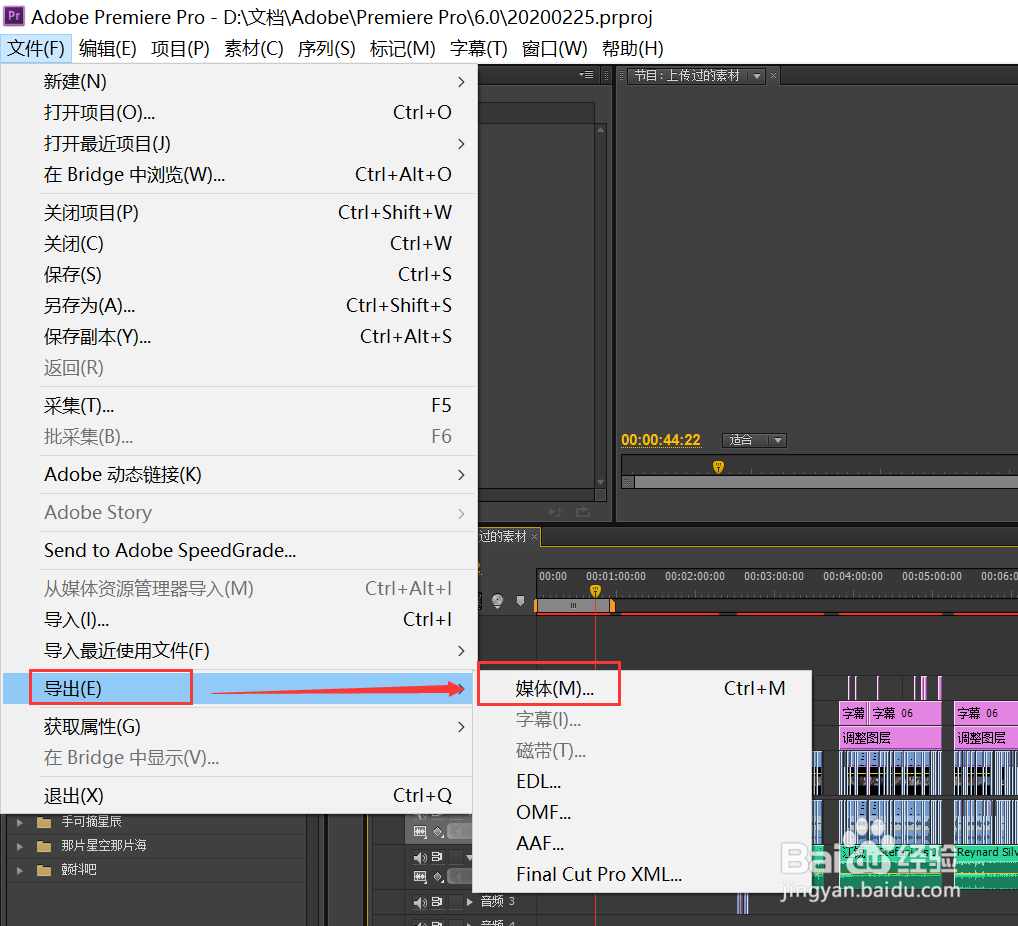1、首先打开PR,制作好视频后,找到菜单栏里面的文件选项。
2、在文件下,找到导出按钮,后面对应会出现媒体,选择媒体点击。
3、在导出设置里面,重点需要注意格式,需要选择H.264,这个格式代表导出的格式是mp4。
4、在输出名称里面,点击进去,选择导出的mp4的路径,这里需要注意选择路径,避免不记得路径在哪里而找不到导出路径。
5、在视频基本设置中,选择到处的mp4的大小是多少,一般横屏为1920*1080,竖屏为1080*1920。注意根据自己的需求调整大小。
6、视频基本设置中,纵横比注意选择方形像素(1:0)。点击导出后,根据视频大小等待屡阽咆忌片刻,就会成功到导出mp4格式的视频。今天的教学你学会了吗?